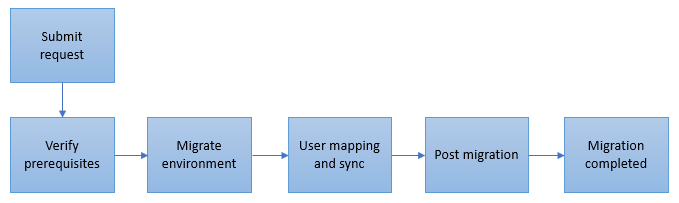Migrace mezi klienty
Migrování prostředí do jiného klientu
Funkci migrace mezi klienty můžete použít k zažádání o přesunutí* prostředí z jednoho klientu do jiného. Tato funkce umožňuje zákazníkům podporovat následující případy:
- Konsolidace více klientů pod jednoho klienta
- Podpora akvizice od společnosti A do společnosti B
*Prostředí se fyzicky nepřesouvá, ale místo toho je spojeno s jiným klientem. Prostředí stále existuje, ale již není pod zdrojovým klientem. Je k dispozici a spravováno pod cílovým tenantem.
Musíte podat žádost o podporu k zahájení migrace mezi klienty.
V rámci tohoto přesunu neexistují žádné změny uživatelského rozhraní změny nebo změny verze. Můžete přesunout jedno nebo více prostředí. Po dokončení se prostředí zobrazí v novém klientovi.
Důležité
- Pokud přesun jednotlivých prostředí z jednoho klienta do jiného vyžaduje změnu zeměpisné oblasti, klient se stane víceregionální. Regionální funkce jsou povoleny v centru správy Power Platform týmem podpory. Více informací: Geografické migrace.
- Po dokončení migrace mezi klienty budete muset změnit konfiguraci některých aplikací a nastavení jako Microsoft Dynamics 365 for Outlook, synchronizaci na straně serveru, SharePoint apod.
- Změny geografických oblastí nejsou podporovány do ani z US GCC, US GCC High, US DoD, OCE, IND nebo Číny.
- Stávající zálohy zdrojové databáze nebudou migrovány do cílového klienta.
- Organizace Dataverse propojená na finanční a provozní organizaci nemůže být migrována na jiného tenanta.
- Migrace z klienta na klienta podléhá funkci Customer Lockbox, když je povolena ve zdrojovém klientu.
Podporované aplikace a platformy
| Podporováno | Není plně podporováno* |
|---|---|
|
|
*Během migrace může dojít ke ztrátě dat a bude vyžadováno více kroků. Potvrďte, zda je některé z níže uvedených řešení nainstalováno v prostředích, která mají být migrována, protože mohou vyžadovat další kroky od vás nebo podpory.
Podporované typy prostředí
| Podporováno | Nepodporováno |
|---|---|
|
|
Postup migrace
Po odeslání žádosti o migraci se tým podpory zapojí do ruční kontroly žádosti. Níže je uveden seznam kroků provedených během celého procesu migrace.
Předpoklady
Pokud nemáte placené předplatné Dynamics 365, Power Apps nebo Microsoft Copilot Studio v cílovém klientovi, budete ho muset vytvořit. Možná budete muset zakoupit nové předplatné nebo převést zkušební předplatné na placené předplatné, pokud jste tak ještě neučinili.
Cílový klient potřebuje stejný nebo vyšší počet aktivních uživatelských licencí a stejný nebo větší úložný prostor jako zdrojový klient.
Když je vaše prostředí přesunuto od jednoho klienta do jiného ve stejné oblasti, adresa URL se nezmění. Aby bylo možné provést tuto operaci, budete muset odpovědět na některé otázky včetně:
- Co je zdrojová doména klienta a jeho oblasti? (Příklad: EMEA, NA, APAC)
- Jaká je zdrojová doména klienta a jeho oblasti? (Příklad: EMEA, NA, APAC)
- Má cílový klient platné předplatné Dynamics 365 s dostatečným počtem míst pro všechny uživatele, kteří mají být mapováni? Uživatelé, kteří mají být uvedeni v mapovacím souboru, musí být aktivní a licencovaní ve zdrojovém i cílovém klientovi.
- Má cílový klient dostatek dostupných uživatelských licencí?
- Má cílový klient k dispozici dostatečné úložiště pro migrovaná prostředí?
- Před migrací provozních prostředí (nebo prostředí s potenciálním obchodním dopadem) je třeba nejprve provést migraci kopií v sandboxovém prostředí. Cílem těchto migrací používajících kopie důležitých provozních prostředí je umožnit ověření migrovaných prostředí před pokračováním v migracích důležitých obchodních prostředí. Máte dostatečnou kapacitu pro poskytnutí kopie vašeho produkčního prostředí, abyste mohli pokračovat v tomto testu? Pokyny ke kopírování prostředí viz Kopírování prostředí.
Musíte uvést následující informace:
- Prostředí, která mají být migrována ze zdrojového klienta.
- Soubor mapování uživatele pro první prostředí, které má být migrováno. Každé prostředí musí mít samostatný mapovací soubor. Uživatelé musí existovat ve zdrojovém i cílovém klientovi a musí být licencováni a povoleni v prostředí, aby byla migrace úspěšná. Mohou mít různé zdrojové a cílové domény, pokud jsou aktivní.
- ID objektu skupiny zabezpečení v cílovém tenantu, který se má přiřadit každému prostředí, pokud má být přiřazena skupina zabezpečení. ID objektu cílové skupiny zabezpečení klienta se přiřadí během migrace, pokud je zadané. Pokud není poskytnuto, lze skupinu zabezpečení přiřadit z centra pro správu Power Platform po dokončení migrace.
Kroky, které má provést správce Power Platform nebo správce Dynamics 365
- Výt oprávněn provést migraci.
- Migraci se sandboxovou kopií musí provést a ověřit všechny strany před plánováním migrace důležitého obchodního prostředí. V takovém případě potřebujeme také nové prostředí ve zdrojovém klientovi, abychom mohli zkopírovat kritické obchodní prostředí do nového prostředí a provést testovací migraci.
- Vytvořte uživatele v cílovém tenantovi. Musíte:
- Vytvořit uživatele v Microsoft 365 / Microsoft Entra ID.
- Přiřadit licence.
- Jakmile jsou uživatelé vytvořeni a povoleni, bude třeba vygenerovat mapovací soubor podle následujících kroků popsaných dále v tomto článku.
- Pokud existují nějaká řešení pro toky Power Apps nebo Power Automate, je třeba je exportovat z Power Apps a po migraci znovu importovat do nového prostředí.
- Pokud je ve zdrojovém klientovi povolena funkce Lockbox, buďte připraveni schválit požadavek funkce Lockbox na začátku operace mezi klientem a klientem.
Potvrďte, zda je některé z níže uvedených řešení nainstalováno v prostředích, která mají být migrována, protože mohou vyžadovat další kroky od vás nebo podpory:
- Power Apps nebo Power Automate
- Microsoft Copilot Studio
- Dynamics 365 Customer Voice
- Migrace z klienta do klienta není podporována pro Dynamics 365 Customer Voice. Projekty a průzkumy musí být po migraci znovu vytvořeny.
- Portály Power Apps
- Aplikace kontroly Power Apps
- Café X
- Dynamics 365 Marketing
- Poštovní schránky. Pokud má namapovaný uživatel poštovní schránku v cílovém tenantovi, je poštovní schránka automaticky nakonfigurována během migrace. U všech ostatních uživatelů musíte překonfigurovat poštovní schránku:
- Pokud je stejná poštovní schránka použita v cílovém klientu (test@microsoft.com), bude poštovní schránka ve výchozím nastavení povolena. Před procesem přesunu mezi klienty musí zákazníci migrovat/konfigurovat své poštovní schránky u cílového klientu.
- Pokud používáte výchozí doménu onmicrosoft (test@sourcecompanyname.onmicrosoft.com), název domény po migraci se změní (test@targetcompanyname.onmicrosoft.com). Zákazníci musí přenastavit poštovní schránku. Ke konfiguraci poštovní schránky viz Připojení k Exchange Online.
Kroky k vytvoření souboru mapování
Pro uživatele s plným přístupem:
Přistupte ke zdrojovému prostředí.
Použijte pokročilé hledání (
 ) a vyhledejte uživatele.
) a vyhledejte uživatele.Vyberte Použít uložené zobrazení>Uživatelé s plným přístupem a poté vyberte Upravit sloupce.
Odstraňte všechny sloupce kromě Celé jméno.
Vyberte Přidat sloupce>Windows Live ID.
Vyberte OK>Výsledky k zobrazení seznamu uživatelů s plným přístupem.
Vyberte všechny záznamy, vyberte Exportovat uživatele na pásu karet a poté vyberte Statický pracovní list.
Postupujte podle kroků 1–7 výše pro cílového tenanta, pokud je to možné. Nyní byste měli mít dva samostatné listy Excelu – jeden pro zdroj a jeden pro cílového tenanta.
Otevřete soubory pro úpravy.
Počínaje zdrojovým listem Excelu zkopírujte záznamy pod sloupec Windows Live ID do poznámkového bloku. Nekopírujte záhlaví.
Uložte soubor poznámkového bloku.
Dále zadejte cílové Windows Live ID (UPN) ve stejném dokumentu programu Poznámkový blok napravo od odpovídajícího zdrojového UPN, přičemž zdrojové a cílové UPN oddělte čárkou (,).
Příklad:
user001@source.com, user001@destination.com
user002@source.com, user002@destination.com
user003@source.com, user003@destination.comUložte soubor jako CSV.
Poznámka:
Uživatele aplikace nelze migrovat. Další informace o uživatelích aplikací najdete v článku Uživatelé systému a aplikací.
Pro uživatelé s přístupem ke správě:
- Přistupte ke zdrojovému prostředí.
- Použijte pokročilé hledání (
 ) a vyhledejte uživatele.
) a vyhledejte uživatele. - Vyberte Použít uložené zobrazení>Uživatelé s přístupem pro správce a poté vyberte Výsledek k zobrazení seznamu uživatelů s přístupem pro správce.
- Pokud se rozhodnete nezahrnout žádného z těchto uživatelů, přeskočte následující kroky. V opačném případě zahrnutí těchto uživatelů do mapování:
- Najděte odpovídající uživatele v cílovém klientovi.
- Ujistěte se, že je cílovému uživateli v cílovém klientovi přiřazena platná licence Dynamics 365. Poznámka: Pokud cílovému uživateli není přiřazena žádná licence, migrace se nezdaří.
- Uložte soubor CSV, který má namapované uživatele s plným přístupem i uživatele s přístupem pro správce.
Proveďte následující kroky pro Power Apps, Power Automate, Microsoft Copilot Studio, portály Power Apps a Marketing před a po migraci:
Pro Power Apps a Power Automate:
- Všechny toky Power Apps a Power Automate je nutné exportovat ručně.
- Nepodporujeme migraci zákaznických konektorů, připojení ani bran. Pokud máte některou z těchto komponent nastavenou, je nutné je po migraci ručně překonfigurovat.
Pro aplikace, které zohledňují řešení
Před migrací:
- U aplikací, které jsou si vědomy řešení, můžete přejít na https://make.powerapps.com/, přejít na stránku Řešení a exportovat všechny aplikace/řešení (buď jednotlivě, nebo je seskupit do jednoho řešení, pokud ještě nejsou)
- Po exportu tyto aplikace podporující řešení v prostředí odstraňte.
Důležité
Aplikace plátna, vlastní stránky nebo knihovny komponent podporující řešení, které z prostředí před migrací neodstraníte, zůstanou po dokončení migrace v nefunkčním stavu. Nelze je přehrávat, upravovat ani exportovat. Chcete-li odblokovat další aktualizace řešení, musíte je odstranit.
Po migraci:
- Vyberte nové prostředí z https://make.powerapps.com/ a přejděte na stránku Řešení.
- Vyberte Import a pomocí selektoru souborů vyberte balíčky exportované z výše uvedených kroků.
- Ověřte, že import byl úspěšně dokončen kontrolou obsahu řešení migrovaného prostředí.
Pro aplikace, které zohledňují řešení
Před migrací:
- Přejděte na https://make.powerapps.com a poté vyberte Aplikace.
- Pro každou aplikaci, kterou chcete přesunout, vyberte Více příkazů (…) a poté vyberte Exportovat balíček (preview).
- Vyplňte údaje potřebné k provedení exportu aplikace a poté vyberte Exportovat. Po dokončení exportu by mělo začít stahování. Výsledný soubor obsahuje balíček aplikace, který byl vybrán.
- Opakujte tyto kroky, dokud nebudou exportovány všechny aplikace.
Po migraci:
- Umožňuje přejít na https://make.powerapps.com.
- Vyberte nové prostředí z výběru prostředí v pravém horním rohu.
- Zvolte Aplikace.
- Vyberte Importovat aplikaci plátna.
- Nahrajte soubor balíčku aplikace.
- Dokončete všechny výběry možností importu a poté vyberte Importovat.
- Opakujte tyto kroky, dokud nebudou importovány všechny aplikace.
Pro řešení Microsoft Copilot Studio
- Všechny chatboty Microsoft Copilot Studio je nutné exportovat ručně.
- Některé závislé součásti chatbotů je nutné během migrace nebo po ní ručně překonfigurovat – například připojení, proměnné prostředí, vlastní konektory.
Před migrací:
- Chatboty podporují řešení. Můžete přejít na https://make.powerapps.com/, přejít na stránku Řešení a exportovat všechna řešení chatbotů – buď jednotlivě, nebo je seskupit do jednoho řešení. Další informace naleznete v tématu Export a import robotů používajících řešení.
Po migraci:
- Vyberte nové prostředí z https://make.powerapps.com/ a přejděte na stránku Řešení.
- Vyberte Import a pomocí selektoru souborů vyberte balíčky exportované z výše uvedených kroků.
- Ověřte, že import byl úspěšně dokončen kontrolou obsahu řešení migrovaného prostředí.
Pro portály Power Apps (musí být provedeno pro každý portál v prostředí/ch):
Před migrací:
- Přihlaste se k prostředí.
- Otevřete Centrum pro správu portálů Power Apps.
- Odstraňte portál.
Po migraci:
- Přihlaste se k prostředí.
- Otevřete Centrum pro správu portálů Power Apps.
- Zřiďte na portálu stejný typ portálu a jazyk.
Pro Dynamics 365 Marketing:
Pokud je aplikace Marketing nasazena v klientovi, zajistěte, aby v cílovém klientovi byly přítomny potřebné licence, aby bylo možné aplikaci po dokončení migrace znovu zprovoznit. Přejděte na: Migrace mezi klienty v aplikaci Dynamics 365 Marketing.
Po migraci
Po přesunutí prostředí do jiného klienta:
- Adresa URL prostředí, ID organizace (OrgID) a název se nemění.
- Zdrojové prostředí nebude přístupné.
- Uživatelé, kteří nejsou zahrnuti v mapovacím souboru, nebudou migrováni a mapováni po migraci.
Jak přesunutí funguje
Budete mít k dispozici seznam požadavků a následných požadavků pro migraci v rámci vyvolání žádosti o podporu. Následující tabulka popisuje, co Microsoft dělá před, během a po přesunutí.
| Před přesunutím: Oznámení |
Během přesunutí: Vyjmutí |
Po přesunutí: Oznámení a podpora |
|
|---|---|---|---|
| Co dělá Microsoft | Zástupce podpory nebo správce účtu s vámi bude spolupracovat na požadování přesunu a jeho naplánování. | Migrace trvá několik hodin podle počtu uživatelů. Během tohoto období prostředí není přístupné uživateli, takže migraci je vhodné naplánovat na večer nebo víkend. Existuje krok, který vyžaduje vaše zapojení, což je poskytnout soubor mapování uživatele. To je požadováno předem, abychom mohli ověřit přesouvané uživatele před uskutečněním migrace. |
Na to, že je prostředí migrováno do nového klienta, budete upozorněni e-mailem nebo telefonem. Po dokončení migrace klienta vám zástupce podpory nebo správce účtu pomůže se kontaktováním fakturačního oddělení pro účely zrušení nebo financování vašeho předchozího předplatného, pokud to je třeba. |
Doporučujeme dodržovat podmínky smlouvy o úrovni Online služeb se společností Microsoft pro všechna přesunutí.
Nejčastější dotazy
Jsou během migrace mezi klienty povoleny operace na pozadí?
Režim správy je povolen během migrace mezi klienty, takže operace na pozadí neběží. Přejděte na: Režim správy – Power Platform
Můžeme migrovat všechny uživatele z organizace Dataverse?
Všechny uživatele organizace Dataverse můžeme migrovat pouze v případě, že uživatelé v cílovém tenantovi existují. Příklad:
user001@source.com, user001@destination.com
user002@source.com, user002@destination.com